"OK Google" 21 användbara saker du kan säga till din Android-telefon

Med Google Assistant installerat kan du säga "OK Google" för att utfärda valfritt antal mycket användbara virtuella assistentkommandon. Här är 21 av de bästa "OK Google" -kommandona som finns tillgängliga.
Gå åt sidan, Siri. Google Assistant är en av de mest mångsidiga och användbara virtuella assistenterna du någonsin kommer att använda. För att komma igång, allt du behöver säga "OK, Google. "Många som äger en Android-enhet gör det inteinse till och med hur många röstkommandon som är tillgängliga att använda. Allt du behöver göra är att ladda ner Google Assistant och du kan säga att någon av följande kommandon förbättrar din dag.
"Ok Google" underhållningskommandon
1. Spela slumpmässig musik
Om du gillar musik och filmer integreras appen Google Assistant med ett urval av tjänster du redan kan använda för båda.
Ibland kanske du vill lyssna på musik, men du är inte säker på vilken typ av musik du vill lyssna på. Du kan starta slumpmässig musik bara genom att säga: OK Google, spela lite musik på <musikapp>.
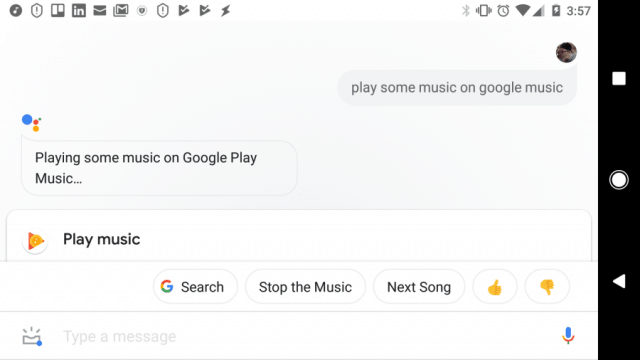
Ersätt <musikapp> med vilken musikströmningsapp du har installerat som är kompatibel med Google Assistant.
- Google Music
- Pandora
- Spotify
Det här kommandot öppnar musikappen på din telefon och börjar spela slumpmässig musik, baserad på den musik du tidigare har lyssnat på.
2-7. Spela specifika låtar
Det finns också tillfällen då du kanske har en önskan att lyssna på en specifik låt. Med Google Assistant-appen är detta lika enkelt som att säga: OK Google, spela <låttitel> på <musikapp>.
Ersätt <låttitel> med låttitel och <musikapp> med musikströmningsappen. Detta spelar upp låten med den valda appen på din telefon.
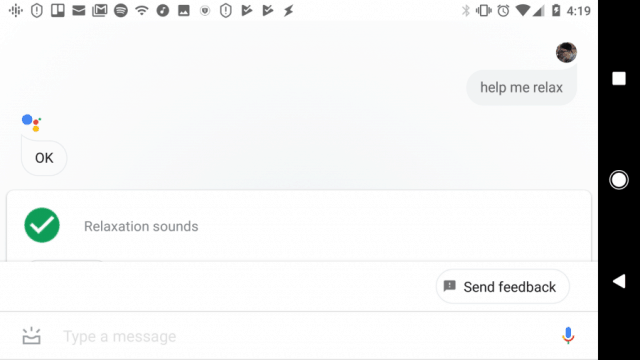
Det finns några variationer på detta som kan förbättra ditt musiklystnad.
- Spela House of the Rising Sun på Chromecast: Strömmar sången till din Chromecast-enhet med din standardmusikapp.
- Spela lite avkopplande musik: Spelar slumpmässig musik från den valda genren på din telefon.
- Vad är den här låten?: Perfekt för att identifiera artisten av en låt du lyssnar på i radion.
- Hjälp mig att studera: Assistent spelar musik som är användbar för att studera. Du kan också säga: hjälp mig att slappna av eller hjälp mig att sova.
- Var tyst: Assistent kommer att stoppa all musik som spelas för närvarande.
För att se till att Google Assistant kan spela musik, se till att du har aktiverat musiktjänster. Installera Google Home-appen och öppna den. Klicka på profilikon, tryck på inställningar, tryck på tjänsteroch tryck sedan på musik. Här kan du aktivera nya musiktjänster och aktivera vilka som kommer att vara din standard.
8-10. Spela en show eller en film
Att hjälpa dig att njuta av media är en av Google Assistants styrkor. Om du trycker på i samma inställningsområde Videor och foton, ser du alla videostreamningstjänster som den integreras med. Eftersom Google äger YouTube kan Google Assistant också spela vad du vill från YouTube.
- Spela <show / film> på Chromecast: Assistent försöker hitta showen eller filmen på dina anslutna videokonton och strömma den till din standard Chromecast TV.
- Spela <show / film> på YouTube: Detta kommer att hitta showen eller filmen på YouTube och spela den i YouTube-appen.
- Visa mig de bästa <genre> filmerna att titta på: Är du inte säker på vad du ska titta på? Be assistenten om de högst rankade filmerna i alla genrer.
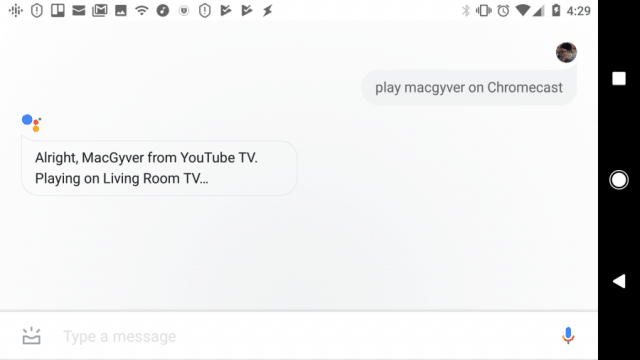
Underhållning är något som Google Assistant är mycket bra på. Med alla kommandona ovan kommer du aldrig att ha något bra att titta på.
Produktivitetskommandon för "OK Google"
Om det är något en personlig assistent bordevara bra på, det hjälper dig att bli mer produktiv. Google Assistant besvikar verkligen inte. En sak som är väldigt irriterande med att försöka ställa in ett larm eller kalenderpåminnelser med en mobiltelefon är allt att skriva och knacka du behöver göra. Google Assistant erbjuder bekvämligheten med att snabbt skapa larm och påminnelser med bara ett röstkommando.
11-14. Ställ in larm och påminnelser
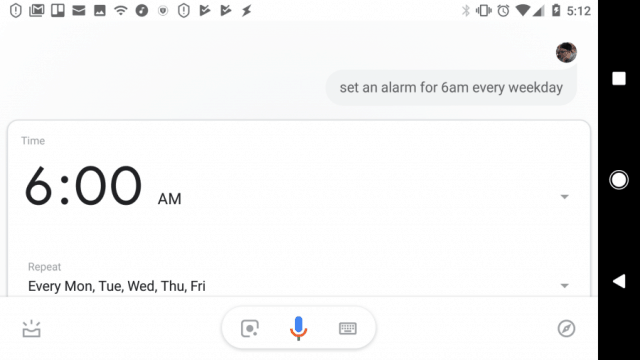
Och dessa röstkommandon är mycket enkla.
- Ställ in ett larm för 06:00 i morgon morgon: Assistenten utlöser ett larm nästa morgon klockan 6.
- Ställ in ett larm för 06:00 varje veckodag: Assistenten ställer in ett återkommande larm varje dag kl. 06.00.
Om du har svårt att komma ihåg att göra saker kan Google Assistant ta bort ditt minne från ekvationen. Glöm aldrig någonsin igen.
Påminnelser är mycket enkla med Google Assistant.
- Påminn mig om att boka en bilreparation i morgon kl: Ställer in en tidsbaserad påminnelse för nästa dag kl.
- Påminn mig att köpa mjölk nästa gång jag är på Wal-Mart: Ställer in en platsbaserad påminnelse nästa gång din GPS-GPS visar att du är på Wal-Mart.
I båda fallen kommer Google Assistant att utlösa envarning på din telefon med påminnelsen du har angett. Om folk kallar dig glömsk kan Google Assistant förändra ditt liv om du börjar använda röstpåminnelser.
15-18. Spara tid på morgonen
Du har en morgonrutin som du vill hålla, men varje morgon vaknar du sent och hittar dig rusa runt och försöker ta dig till jobbet i tid.
Google Assistant kan göra dina morgnar mycket roligare och avkopplande. Till att börja med, om du har använt ovanstående röstkommando, vaknar du åtminstone i tid.
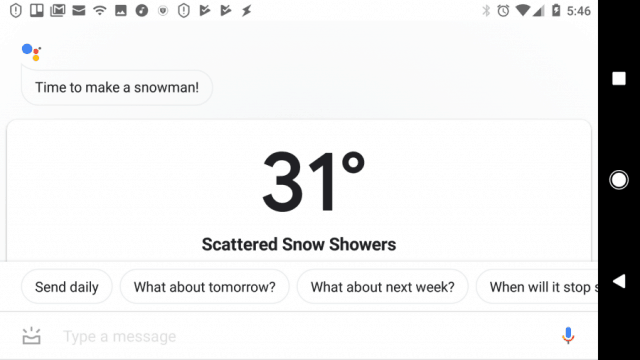
Men du kan också använda Google Assistant för att guida dig igenom din morgon.
- Vad är väderprognosen för idag?: Assistant ger dig väderprognosen för dagen. Du kan också be om en långsiktig prognos genom att säga, Vad är väderprognosen den här veckan?
- Läs nyheterna: Assistent kommer att spela morgonnyhetsrapporten från länkade nyhetskällor som Reuters, CNN och Bloomberg. Du kan lägga till fler nyhetskällor med hjälp av Google Home-appen.
- Vad är min agenda för idag?: Hör alla dina evenemang och möten planerade för idag.
- Berätta om min dag: Det mest kompletta morgonalternativet är dettakommando. Den kommer att utföra flera åtgärder, den ena efter den andra, inklusive berätta aktuell tid, tillhandahålla väderprognosen, läsa dina kommande Google-kalenderhändelser, meddela alla påminnelser du har ställt in och läsa de senaste nyheterna.
19-21. Förenkla din pendel
Att köra till jobbet kan vara stressande. Varför inte göra det lite roligare med Google Assistant?
Assistenten kan ge dig en fullständig trafikrapport så att du vet hur lång tid enheten tar dig. Spela en podcast för att göra pendlingen mindre tråkig och ring din chef om du kommer att vara sen.
- Hur fungerar trafiken?: Assistent visar dig den snabbaste Google Maps-vägen att arbeta och den beräknade körtiden.
- Ring <chefens namn>: Google Assistant kan ringa ett samtal till vem som helst på din kontaktlista med namn.
- Spela mig en podcast: Lyssna på en slumpmässig populär podcast under din enhet att arbeta.
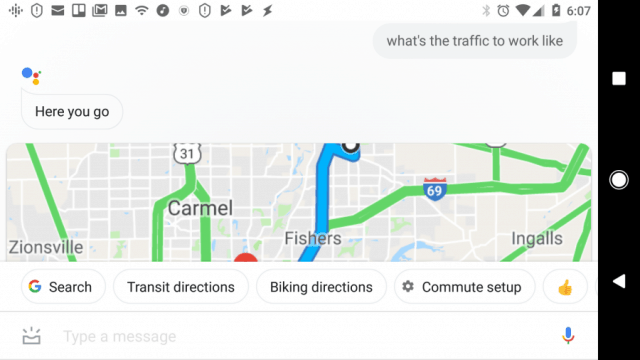
Använda Google Assistant
Dessa 21 kommandon är bara toppen av isbergetnär det gäller att integrera Google Assistant i ditt liv. Det finns hundratals kommandon som du kan integrera i ditt dagliga liv för att göra saker enklare, mer praktiska och mycket mer produktiva.
För att lära dig mer, bara starta Google Assistant och säga: “Ok Google. Vad kan jag göra?"
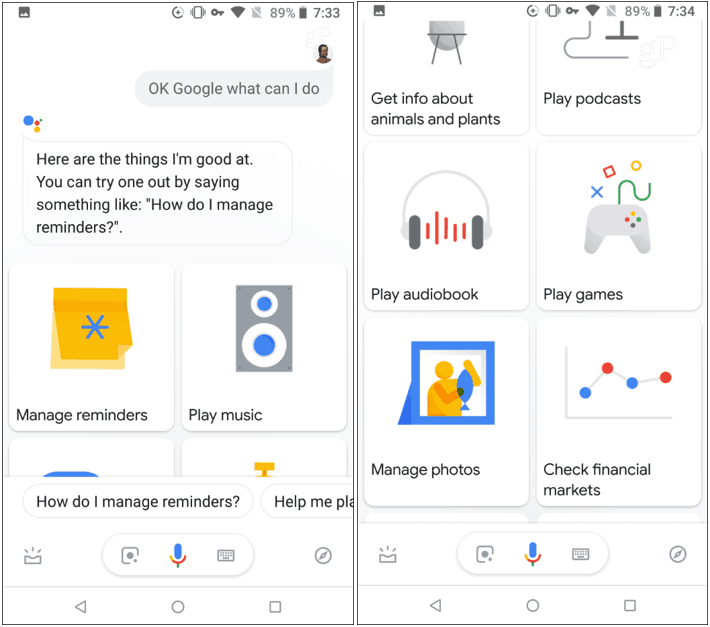
Assistenten visar dig en lista med flerakategorier fyllda med kommandon som du kan utfärda. Experimentera och hitta de som passar bäst in i ditt liv. Kom också ihåg att du kan använda många av dessa kommandon direkt med en Smart Home-högtalare eller andra enheter integrerade med Google Assistant.










Lämna en kommentar